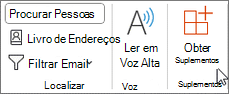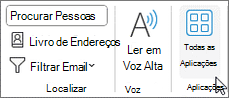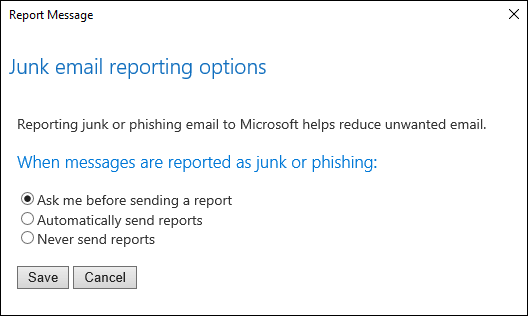O suplemento Mensagem de Relatório funciona com o Outlook para permitir que comunique mensagens suspeitas à Microsoft, bem como gerir a forma como a sua conta de e-mailMicrosoft 365 trata estas mensagens.
As mensagens que a sua conta de e-mailMicrosoft 365 marca como lixo são movidas automaticamente para a pasta Email de Lixo. No entanto, os spammers e as tentativas de phishing estão em constante evolução. Se receber um e-mail de lixo na sua caixa de entrada, pode utilizar o suplemento Mensagem de Relatório para enviar a mensagem à Microsoft para nos ajudar a melhorar os nossos filtros de spam. Se encontrar um e-mail na pasta Email de Lixo que não seja spam, pode utilizar o suplemento Mensagem de Relatório para marcá-lo como um e-mail legítimo, mover a mensagem para a sua Caixa de Entrada e reportar o falso positivo para ajudar a Microsoft a melhorar os nossos filtros de spam.
Comunicar uma mensagem
Se selecionar o botão Mensagem de Relatório no friso, verá várias opções diferentes.
-
Lixo
-
Phishing
-
Não é Lixo
-
Opções
-
Ajuda
Se escolher Lixo, Phishing ou Não Lixo, terá a opção de enviar uma cópia da mensagem à Microsoft, juntamente com a classificação da mensagem. Isto é opcional. Para desativar a opção para enviar uma cópia da mensagem à Microsoft, selecione Opções e, em seguida, siga os passos listados abaixo.
O que é o e-mail de lixo?
Normalmente, as mensagens de e-mail de lixo são denominadas spam. Estas são mensagens que não quer receber que podem ser produtos publicitários que não utiliza ou que consideram ofensivos. Se escolher a opção Lixo, poderá ser enviada uma cópia da mensagem à Microsoft para ajudar a atualizar os nossos filtros de spam e a mensagem será movida da sua Caixa de Entrada para a pasta Email de Lixo.
O que é phishing?
O phishing é a prática de o atrair para a divulgação de informações pessoais, como números de contas bancárias e palavras-passe. Muitas vezes, as mensagens de phishing parecem legítimas, mas têm ligações enganosas que abrem sites falsos. Se selecionar Phishing, poderá ser enviada uma cópia da sua mensagem para a Microsoft para ajudar a atualizar os nossos filtros e a mensagem será movida da sua Caixa de Entrada para a pasta Email de Lixo.
O que é um e-mail legítimo?
Se conhecer o remetente e estiver à espera da mensagem ou se receber uma mensagem marcada por engano como lixo, pode utilizar o suplemento Mensagem de Relatório para marcar a mensagem como Não Sendo Lixo. Esta ação irá mover a mensagem da pasta Email de Lixo de volta para a sua Caixa de Entrada.
Adicionar o suplemento Mensagem de Relatório
Pode adicionar o suplemento Mensagem de Relatório a partir do Arquivo de Suplementos do Outlook:
-
Selecione o botão Obter suplementos ou Todas as Aplicações no separador Base do friso do Outlook.
-
Para Obter suplementos, desloque-se para o suplemento Mensagem de Relatório , selecione-o e, em seguida, selecione Adicionar para instalá-lo.
-
Para Todas as Aplicações, selecione Adicionar Aplicações, desloque-se para o suplemento Mensagem de Relatório , selecione-o e, em seguida, selecione Adicionar para instalá-lo.
Opções do suplemento Mensagem de Relatório
Selecionar Opções a partir do botão Mensagem de Relatório permite-lhe escolher se as mensagens são enviadas automaticamente para a Microsoft quando são reportadas como tentativas de lixo ou phishing.
Alterar as opções de Mensagem de Relatório
-
Selecione Opções no botão Mensagem de Relatório no Friso.
-
Selecione uma das seguintes opções:
-
Enviar sempre uma cópia da mensagem à Microsoft
-
Nunca enviar uma cópia da mensagem para a Microsoft
-
Perguntar antes de enviar uma cópia da mensagem para a Microsoft
-
-
Depois de efetuar a sua seleção, selecione Guardar. Verá a seguinte mensagem na Barra de Informações no cabeçalho da mensagem a confirmar que as alterações foram guardadas com êxito.
Notas:
-
As definições de opções são colocadas em cache com a mensagem, pelo que, para ver a definição atualizada, terá de selecionar primeiro uma nova mensagem.
-
Se a sua versão do Outlook não suportar a definição Opções, verá uma mensagem de notificação que o direciona para https://aka.ms/ReportMessageOptions.
Remover o suplemento Mensagem de Relatório
Pode remover o suplemento Mensagem de Relatório do arquivo de Suplementos do Outlook:
-
Selecione o botão Obter suplementos ou Todas as Aplicações no separador Base do friso do Outlook.
-
Para Obter suplementos, desloque-se para o suplemento Mensagem de Relatório , selecione-o e, em seguida, selecione Remover para desinstalá-lo.
-
Em Todas as Aplicações, selecione Adicionar Aplicações e, em seguida, clique com o botão direito do rato (ou prima sem soltar) no suplemento Mensagem de Relatório e selecione Desinstalar para removê-lo.
O seu feedback é importante para nós
Gostaríamos de saber o que pensa sobre o suplemento Mensagem de Relatório. Selecione Sim ou Não na parte inferior da página para nos informar se o suplemento Mensagem de Relatório foi útil e deixe-nos um comentário sobre o que gostou e como podemos melhorar.